Reklaam
Kui tegemist on fantastilised sidusõnu tööriistad 13 brauseripõhised tööriistad kirjanikeleÜkskõik, kas vajate abi korraldamisel või puhast kiltkivi, millele oma sõnu kirjutada, osutuvad need tööriistad kasulikuks teile kõigile, kes regulaarselt kirjutate. Ära jäta kasutamata! Loe rohkem sind rikutakse valiku pärast. Kuid täielike ja täieõiguslike tekstitöötlejatena saavad väita vaid kolm: Microsoft Word Online, Google Docs ja Zoho Writer. Neist viimast on hiljuti põhjalikult remonditud ja uut Zoho Writer 4.0 tundub kahele suurele inimesele tõeline väljakutse.
Uue rakenduse keskmes on liideses oleva segaduse vähendamine Segaduse likvideerimine on teile kasulik - aga miks?Decluttering on suurepärane viis aasta algusest värskena tunda ja annab teile suure saavutustunde - kuid selles on veel midagi muud. See lihtne harjumus võib teie elu paremaks muuta. Loe rohkem ja tööriistade kirjanikule hõlpsaks leidmiseks. Liiga sageli võib juhtuda, et proovite teatud tüüpi tabelit lisada või ei saa te aru, kuidas oma dokumendile indeksit / sisukorda luua. Zoho Writer 4 soovib teie enda pingutusi vähendada, nii et saate keskenduda üksi kirjutamisele.
Mis on uudist Zoho Writer 4-s
Suured muutused
Avage rakendus ja kõigepealt märkate, et see näeb välja puhtam ja hõredam kui Google Docs või Microsoft Word. Zoho on eemaldanud tööriistariba või Microsoft Office'i kuulus lint Kuidas optimeerida Office 2016 linti või menüüliidestKas otsite Microsoft Office'is sageli menüüelemente? On aeg lindi menüü ümber korraldada ja kohandada vastavalt oma isiklikele vajadustele. Teid üllatab, kui paindlik ja lihtne see on! Loe rohkem , et muuta kirjutamiskeskkond minimalistlikumaks.
Selle asemel hüppavad rikkalikud redigeerimis- ja vormindamistööriistad alati peale sõna või lause valimist. Selle tööriistariba olemasolu otse teie valiku kõrval tähendab, et te ei pea hiirt nii palju liigutama.

Juhul kui soovite alati rikaste redigeerimise tööriistu näha, teeb Zoho Writer 4 nutika asja, pannes need vasakpoolsesse paani. Kaasaegsed monitorid on kõik laiekraanid, nii et tavaliselt raiskate ruumi dokumendilehe mõlemale küljele.
Vormindamisriistad sinna pannes mitte ainult ei kasuta väärtuslikku ekraanipinda paremini ära, vaid võivad ikoonide kõrvale lisada ka silte. Kui sageli olete oma tööriistaribal mitmesuguste pisikeste ikoonide kohal hiilanud, oodates, et tööriistavihje teataks, mida see nupp teeb? Selged sildid muudavad selle Zoho Writeris mitte väljaandmiseks.
Kirjutamise kolm etappi
Zoho on jaganud kirjutamisprotsessi kolmeks loomulikuks etapiks: Koostage, Ülevaadeja Jagage - igaüks oma nupuga.

Helilooja eesmärk on tegelikult kirjutamine, nii et see on võimalikult häiriv. Enne alustamist peaksite üks kord Zoho seadeid kontrollima. See sisaldab kasulikke kirjutusvahendeid, nagu sõnade automaatkorrigeerimine, kus esimesed kaks tähte kirjutatakse kogemata suurtähega, mitte ainult esimese tähe asemel, või teisendatakse jutumärgid nutikateks jutumärkideks.

Läbivaatamine on koht, kus õigekirjakontroll ja korrektuuri tööriistad kasutusele tulevad. Zoho Writer 4 on sisseehitatud Lugeja režiim. Proovige järele, see on nagu teie dokumendi vaatamine täiesti uues valguses, mis laseb teil sageli märgata vigu, mida te muidu ei märkaks. Ülevaade režiimil on ka koostööriistad, nii et saate lisada kolleege ja paluda neil kommenteerida või muudatusi teha.
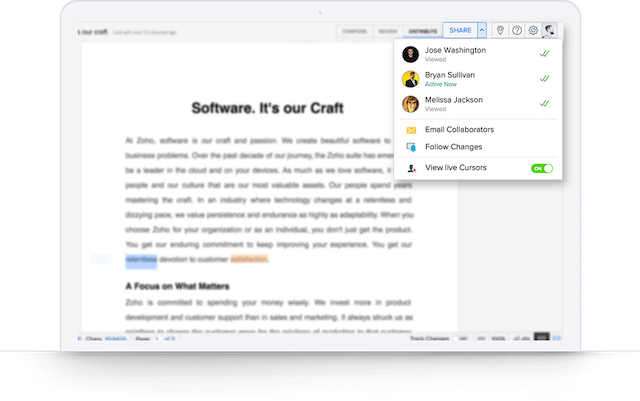
Jagage, viimane kolmest etapist, seisneb lihtsalt dokumendi veebis jagamises või avaldamises. Ka siin näitab Zoho Writer, kuidas praegusele veebile mõeldud tekstitöötlusprogramm peaks sisaldama rohkem elemente, näiteks otse WordPressile postitamine või teie dokumendile pääsenute leidmine. Lihtsate siltide “vaatamata”, “vaatamine” ja “aktiivne” abil saate täpselt teada, milline on dokumendi staatus teatud kolleegi juures.
Zoho Writer 4.0 kogemus
Vaheldan Google Docs'i ja Microsoft Wordi vahel sageli. Mõlemal on oma kasutusala, kusjuures Word on minu eelistatud võrguühenduseta tekstitöötlusprogramm, kui töötan Docsis võrgus. Kogu see artikkel on kirjutatud ajakirjas Zoho Writer 4.

Minu arvates pakub see kenamat kirjutamiskeskkonda. Minu jaoks ei müünud seda minimalism, kuigi see oli kasutusmugavus. Pärast sukeldumist seadetesse, mida soovin muuta, leidsin end tippimas kiiremini kui Wordis või Docsis.

Näiteks on käsuotsimise funktsioon parem kui see, mida saate Wordi ribas või peidetud menüüotsing teenuses Google Docs 10 Google Docs'i näpunäidet, mis võtab sekundit ja säästab teie aegaNende kiirete ja lihtsate näpunäidete abil saate teada saladusi, mis suurendavad teie Google'i dokumentide tootlikkust. Loe rohkem . Vajutage Alt + / igal ajal ja otsinguriba hüppab välja, sarnaselt opsüsteemi mis tahes kanderaketiga. Selles otsige kõike, mida soovite teha. Tippides tabeli, rippmenüüst kõik käsud, mis sisaldavad sõna “tabel”. Nooleklahvide abil suutsin tabeli sisestada kiiresti, tundmata klaviatuuri otseteid.
Jah, klaviatuuri otseteed on kasulikud igas programmis Tekstitöötlus Google Docsis? 5 olulist näpunäidet, mida meeles pidadaSuurema osa oma elust oli Microsoft Word tekstitöötluse tööriist, mida kasutada tõsise töö tegemiseks. Muidugi, oli ka selliseid alternatiive nagu Corel WordPerfect ja hiljem OpenOffice, ... Loe rohkem , ja saate neid ka sisseehitatud otseteede abil õppida. Enamik neist on samad otseteed, mida kasutate teistes tekstitöötlusprogrammides, nii et peaksite saama ilma probleemideta tööle minna.

Siiski leidsin, et kasutan Alt + / sagedamini, kuna see oli intuitiivsem. Suurepärane tarkvara on siis, kui tarkvara sulandub taustal ja tundub, et tehnoloogia töötab ilma, et te jääksite jänni. See oli minu kogemus saidil Zoho Writer 4, mida ma ei saa alati öelda Wordi või dokumentide kohta.
Uhh, uus pilv, millega võistelda
Zoho Writer 4 suurim probleem selgub pärast lõpetamist kiiresti. Jäin veebisalvestusvõimalustest ilma! Kui Google Docs salvestatakse automaatselt Google Drive'i ja Word Online saab salvestada OneDrive või Dropbox, ei tööta Zoho Writer ühegi kolme peamise pilvesalvestuse pakkujaga. Ja niisama olin ummikus.

Zoho Writer on kasulik, kui olete nõus kõik dokumendid selle üksi paigutama, loobudes praegusest Google Drive'i, Dropboxi või OneDrive'i pilvesalvestusest. Kuid see ei tundu lihtsalt hea mõte.
Samuti peab kõigil, kellega teete koostööd, olema Zoho Writeri konto. Muidugi nõuavad seda ka Word Online ja Google Docs, kuid on tõenäolisem, et teie kaastöötajatel on juba Google'i või Microsofti konto. Kui palju inimesi te teate, kes kasutavad rakendust Zoho Writer või oleksid nõus sellega registreeruma?
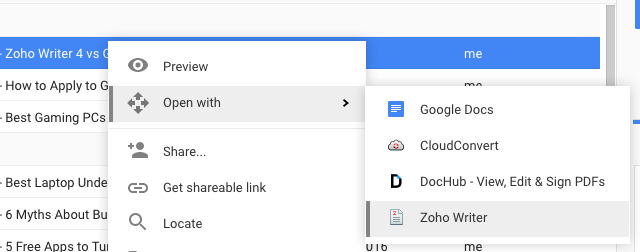
Kui Zoho Writer 4 oleks haaranud kolme suure pilve salvestusteenuse ja ma saaksin nende kontodega kasutajatega koostööd teha, siis vahetaksin seda kohe. Praeguses seisus on otsus pisut keerulisem, eriti kuna Word ja Google Docs muudab koostöö lihtsaks Kuidas Google Drive'is hõlpsalt veebimärgisega koostööd tehaSaadaval on spetsiaalsed annoteerimisega veebirakendused, mis integreeruvad Google Drive'iga ja muudavad teie dokumentidega teistega suhtlemise lihtsamaks. Vaatame parimaid märkmeriistu Google Drive'i jaoks. Loe rohkem ka. Helgelt küljelt on Zoho Writer saadaval ühena neist vingeid Google Drive'i lisandmooduleid 5 Google Drive'i lisandmoodulit, mida peate kasutamaGoogle Docs ja Google Spreadsheet on mõlemad hämmastavad tasuta teenused, kuid kui lisate mõne siin loetletud lisandmooduli, võib see nendele tööriistadele uut elu anda. Loe rohkem , et avada Docs otse Zoho Writeris.
Zoho Writer 4 vs. Google Docs vs. Word Online
Kuidas võrrelda Zoho Writerit kahe teise suure tekstitöötlejaga? Üllataval kombel hindan Zoho Writerit paremaks kirjutusvahendiks kui kumbagi, mis on suur kiitus inimeselt, kes peab tundide kaupa iga päev oma klaviatuuri puudutama. Kuid lammutagem seda natuke ...
Kirjutamiskeskkond: See on kindlasti subjektiivne, nii et siin pole selget võitjat. Ükski neist kolmest ei ole viivitamatu, kuid mulle meeldis Zoho Writeri esteetika kõige rohkem. Kuid minimalism tuleb maksta uurimisriistad Wordis ja Google Docsis Google Docs vs. Microsoft Word: surmanuhtlus teadusliku kirjutamise jaoksVeebilahendused on muutumas normiks. Otsustasime näha, kuidas Microsoft Word võrdub Google Docsiga. Kumb saab parema uurimistöö? Loe rohkem .

Tööriistade lihtsus: Zoho Writer on siin minu jaoks selge võitja. Selgete siltide lisamine vormindamistööriistadele aitab neid kiiresti tuvastada ja te ei pea kursori vihjete ikooni kohal hõljuma. Veelgi olulisem on see, et käsuotsinguriba on suurepärane lisand ja see annab Zoho Writerile minu jaoks selgelt eelise. Põhimõte on see, et sõltumata sellest, kas kasutate vormindamiseks hiirt või klaviatuuri, on mõlemat tüüpi kasutajad siin hästi varustatud intuitiivsete tööriistadega.
Wordi faili tugi: Pole mõistlik, et Word Online on selles kõige parem, kuna saate otse avada DocX-faile nende algses vormingus. Kuid Zoho Writer 4 toetab ka DocX-i, erinevalt Google Docsist, mis teisendab selle muusse vormingusse.
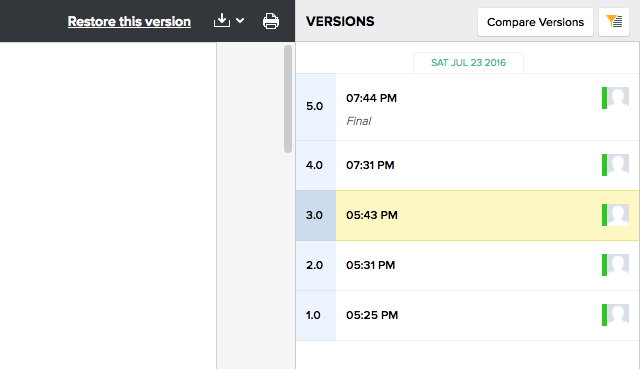
Parandused ja korrektuur: Siin sai jällegi Zoho Writer 4 minult suure plussi. Kas olete kunagi monteerimisprotsessi kestel ühe korra liiga palju kordi vajutanud Ctrl + Z (tühista) ja Ctrl + Y (uuesti) ja kaotanud originaalallkirja? Selle eest hoolitseb Zoho Writeri sisseehitatud dokumendiajalugu. Samuti soovitaksin kasutada Loo versioon, mis salvestab dokumendi teatud aja väljanägemise, nii et saate hiljem selle versiooni juurde tagasi pöörduda, juhul kui hilisemad muudatused on asju liiga segamini ajanud.
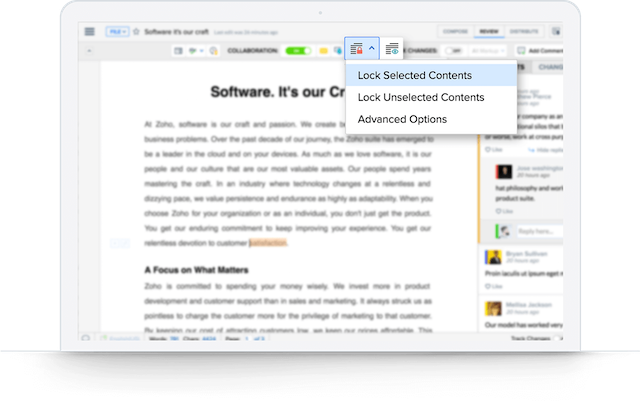
Koostöö: Zoho Writeri koostööriistad on fantastilised ja Word Online'is või Google Docsis pole teatud osade lukustamise võimalust näha. Siiski muretsen selle pärast, et töötan dokumendi kallal teiste inimestega, kuna ka nemad peavad looma Zoho konto. Te ei saa kasutada oma ettevõtte väljastatud ametlikke Microsofti või Google'i kontosid, mis on suur puudus - eriti kui teete koostööd tundliku sisuga dokumendi kallal ja te ei saa seda oma isiklikuga avada konto. Ja pidage meeles, Office Online'il on muljetavaldavad koostööriistad 3 Muljet avaldavad Microsoft Office'i veebimeeskonnatöö ja koostööriistadKoos Office 2016 ja selle tasuta veebipõhise partneri Office Online abil on Microsoft välja lasknud meeskondadele uued tööriistad, mis võimaldavad teha eemalt ja reaalajas koostööd. Näitame teile seda, mida te ei saa ilma jääda. Loe rohkem ka.
Pilvesalvestusruum: Olen oma tunded selle kohta selgeks teinud. Kuna Zoho ei lase teil automaatselt salvestada Google Drive'i, Dropboxi või OneDrive'i, on siin kaotaja.
Kas vahetaksite parema toote?
Üldiselt arvan, et ainuüksi võrgus oleva tekstitöötlusprogrammina on Zoho Writer 4 parem toode, kui võrrelda seda Google'i dokumentide või Word Online'iga. Kuna aga koostöö on moodsa veebipõhise kirjutamise kogemuse selline võtmeaspekt, pole mul rahul olemasolevate pilvesalvestuste või populaarsete veebikontode toetamisega.
Päeva lõpus on küsimus järgmine: Kas vahetaksite uue pilveökosüsteemi kasutamise, kui sellel oleks pisut parem tekstiprotsessor, või jätkaksite praeguse pilveökosüsteemiga, millel on piisavalt hea tekstitöötlusprogramm? Andke meile oma mõtetest kommentaarides teada.
Pildikrediidid: Shyamala (Zoho) / Tootejaht
Mihir Patkar kirjutab tehnoloogiast ja tootlikkusest, kui ta ei viitsi kordusjookseid jälgida.